この記事では、WordPressで作成したブログやホームページ内の文字やURLを一括で変更させる時に便利なプラグインSearch Regexの設定方法・使い方・注意点について解説します。
複数のページで掲載している特定の文言や掲載してあるURLをSearch Regexで直ぐに変更ができますので、かなり作業効率が上がります!
こんにちは!Unlimited Potetial代表の佐藤旭です!
「WordPressで特定の文字やURLを一括変換や削除をしたい!でも、多すぎて面倒臭い!」
こんな経験はありませんか?
記事が増えれば増えるほど、こういった作業は物凄く手間で時間がかかってしまいます。
そんな時に、今回紹介するプラグイン【Search Regex】をご活用ください!
めちゃくちゃ便利なので、覚えておいて損はないですよ!
なお、ブログで集客をしたい方に向けて以下の記事で詳しく解説していますので、ぜひ併せてご活用ください!
→ブログの集客方法を歴10年のプロが徹底解説!成功へのステップとコツはこれだ!
Unlimited Potential代表 佐藤旭
ブログ・Webメディア集客の専門家 / 書籍「UP-BLOG」著者(厚有出版)
広告収益のみを狙う「ブロガー型メディア」ではなく、同一ブログ上にて物販・コンテンツ販売・自社オンラインサロン販売・自社コンサルティングサービス販売を多面展開する「集客用資産メディア」の構築を個人・法人クライアントに指導するこの道10年の専門家。
この記事の目次
SEARCH REGEXのインストール方法
Search Regexプラグインをインストールにするには【ダッシュボード】⇒【プラグイン】⇒新規追加で表示される画面の検索ボックスで【Search Regex】と検索すると出てきます。
【Search Regex】プラグインが表示されたら、【いますぐインストール】と書かれた箇所をクリックしてインストールして下さい。
これだけで、インストールが完了します。その後ボタンの表記が【有効化】に切り替わりますので、ボタンをクリックして下さい。
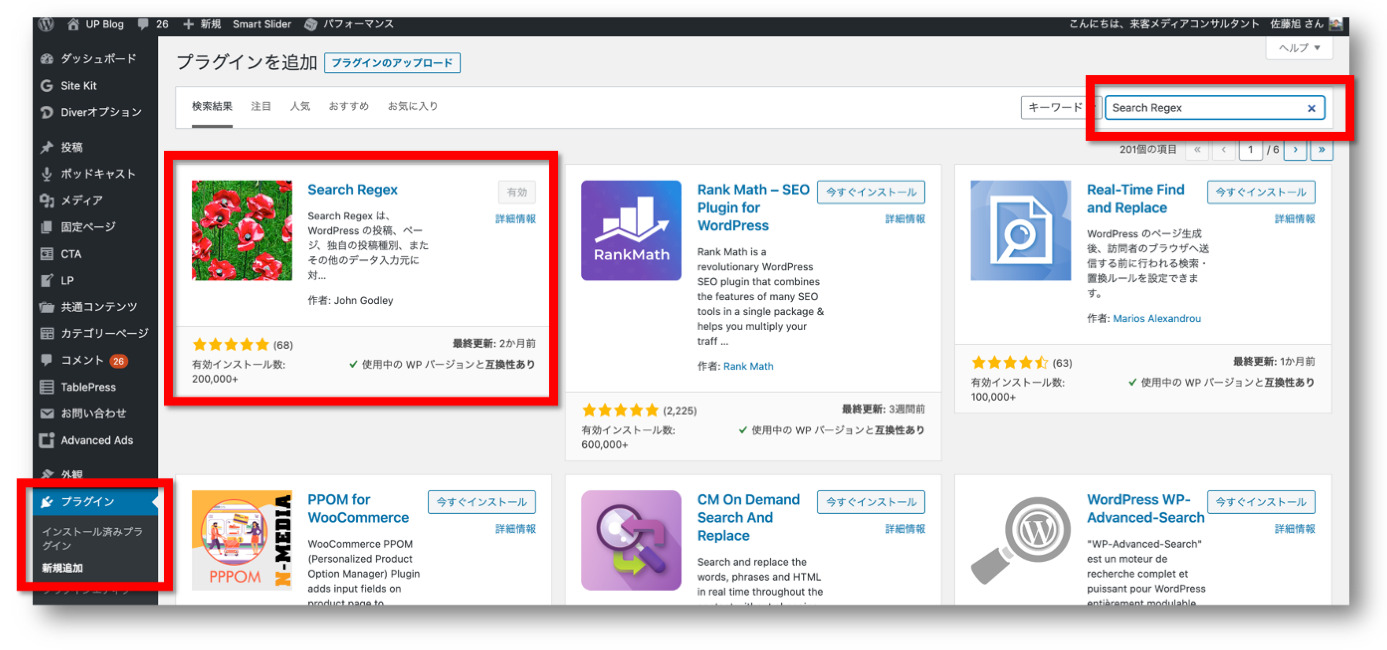
これでSearch Regexを使う準備ができました!
SEARCH REGEXの使い方
インストールが完了したら、【ダッシュボード】⇒【ツール】⇒【Search Regex】から設定が行えます。
設定画面は以下の様になっています。
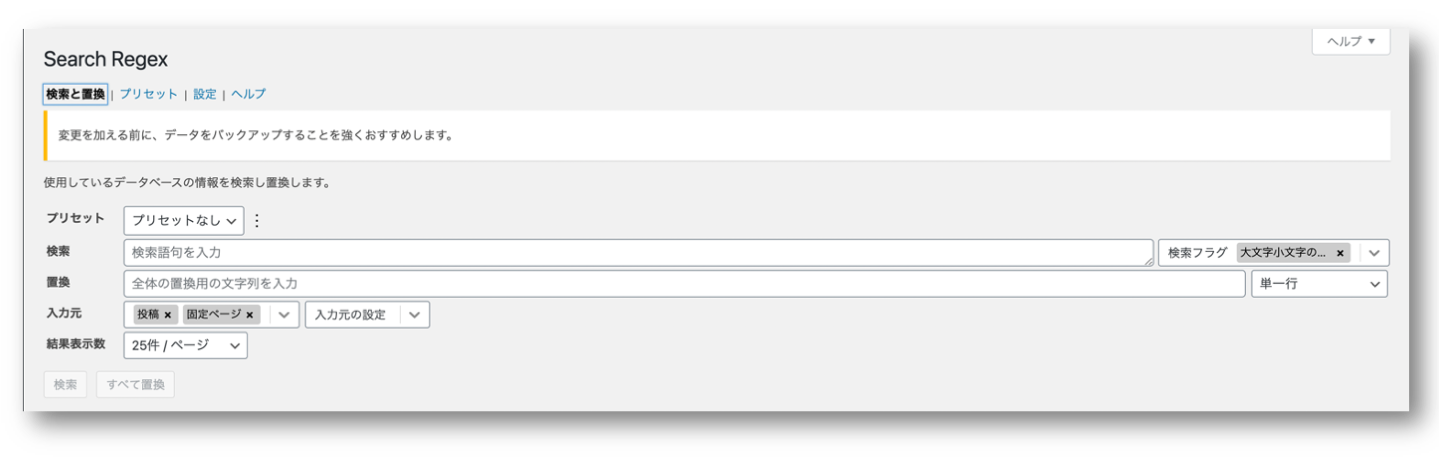
各項目の意味
プリセット:画面上部にある【プリセット】で設定をしておくと、メニューが表示されます。
多分ほとんど使うことはないかと思います。(私は一度も使ったことがありません)
検索:置換(書き換えたい)文字やURLを入力する場所です。
ここに変更をさせたいものを入力して行きます。
置換:【検索】で入力した文字やURLを何にと入れ替えるのかをここで指定する場所です。
入力元:どの範囲で検索・置換を反映させるのかを指定する場所です。
一般的には、投稿と固定ページになると思いますが、細かくここで指定が可能です。
検索フラグ:大文字と小文字を区別するかどうかを検索する際の条件を選択できます。
単一行:検索及び置換をする際、改行が入っている場合に設定する場所です。
例えば、文章が長くて改行をしているものを置換する際は、ここを【複数】とします。
検索結果表示:検索を実行した際、最大で何件を1ページに表示されるかを指定する場所です。
多そうであれば、50とかに指定すると良いでしょう。
Replace & Saveを押すと、確認画面なしで一発で実行されてしまうのでご注意してください。
では、ここから一般的にな使い方を解説して行きます!
最後の方に注意点も掲載してありますので合わせて読んでおく事をお勧めします!
やらかしてしまったので…。
特定の文字やURLを一括で置換する方法
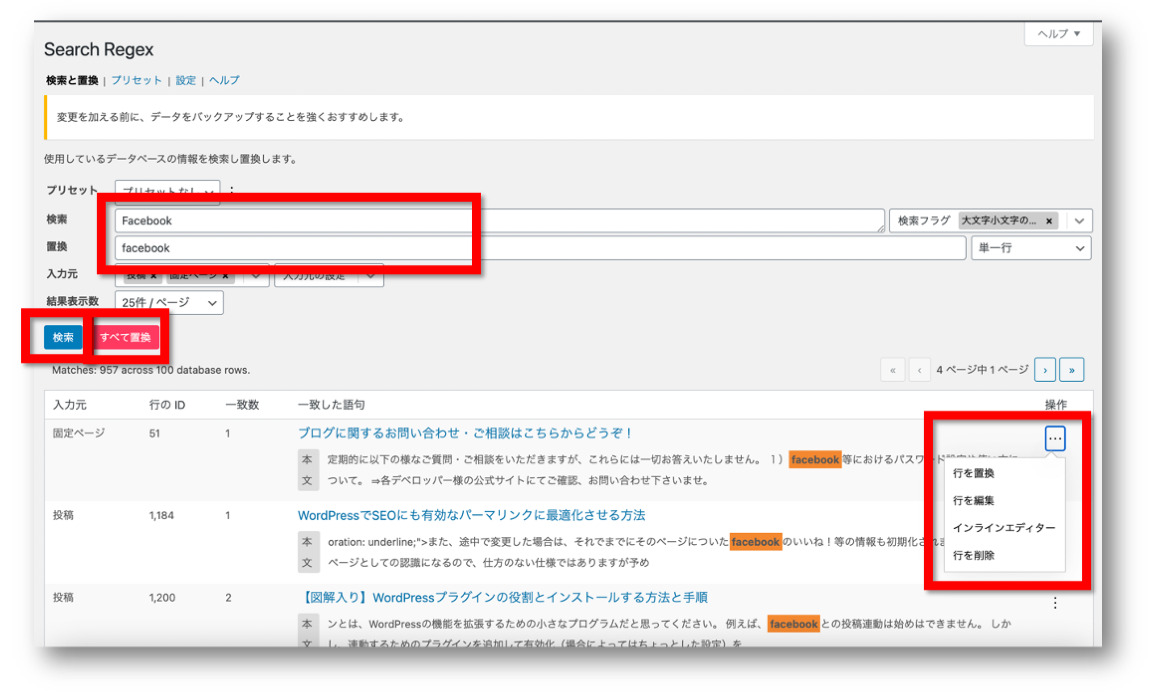
まずは、一括で投稿やページ内の文字やURLを置換させる手順です。
①検索に置換させたい対象の文字やURLを入力します。
②置換に何に置換させるのか。置換後の文字やURLを入力します。
③検索ボタンをクリックします。
④検索結果画面を確認し、そのまま一括で置換させる場合は【すべて置換】ボタンをクリック。
個別で置換するかどうかを決める場合は、結果画面一覧の【操作】の列にある【…】をクリックするとメニューが表示されますので、どうするかを決めて行きましょう!
特定の文字やURLを個別に手動で置換する方法
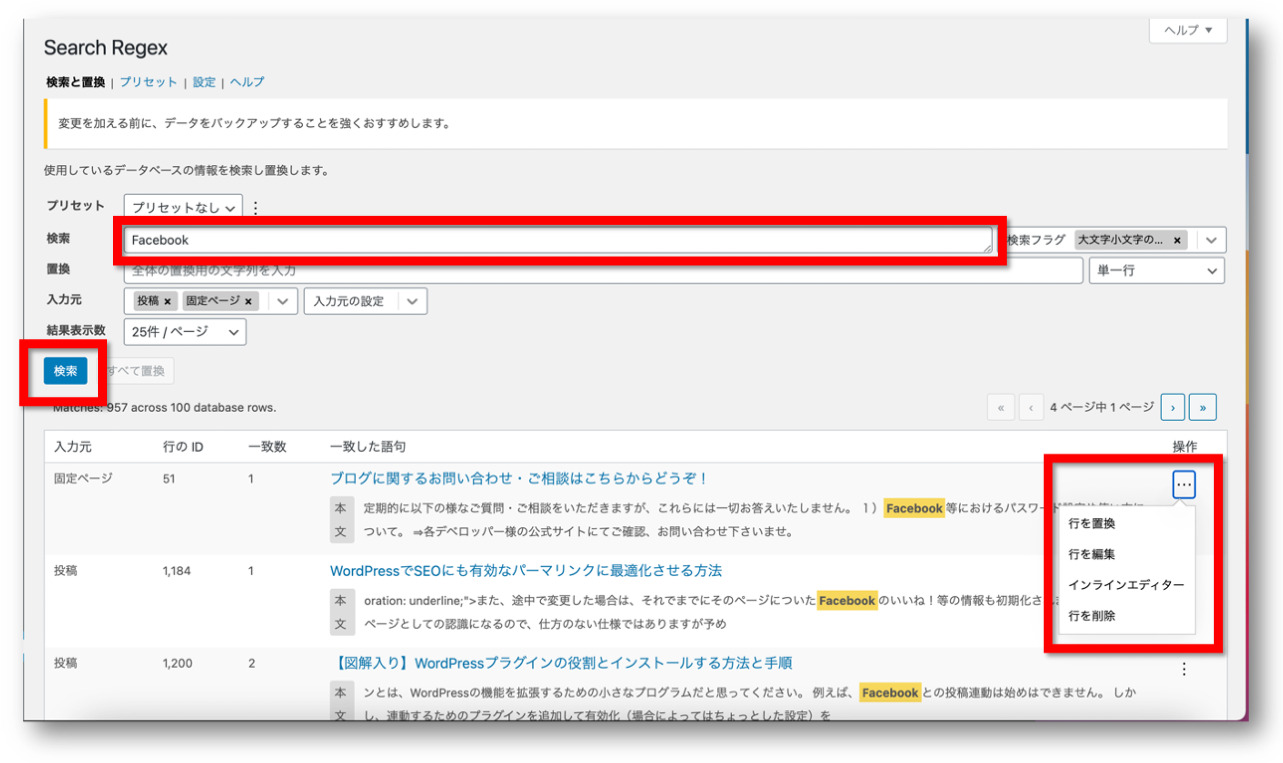
次に、指定した文字やURLを個別に手動で置換する方法です。
これを使うのは例えば「もともと言っていた事や掲載していたURLは同じなんだけど、記事やページごとに変えたい」と言う場合に使います。
①検索に置換させたい対象の文字やURLを入力します。
②置換には何も入力せず、空欄のままにします。
③検索ボタンをクリックします。
④検索結果画面一覧【操作】の列にある【…】をクリックするとメニューが表示されますので、どうするかを決めて行きましょう!
特定の文字やURLを削除する方法
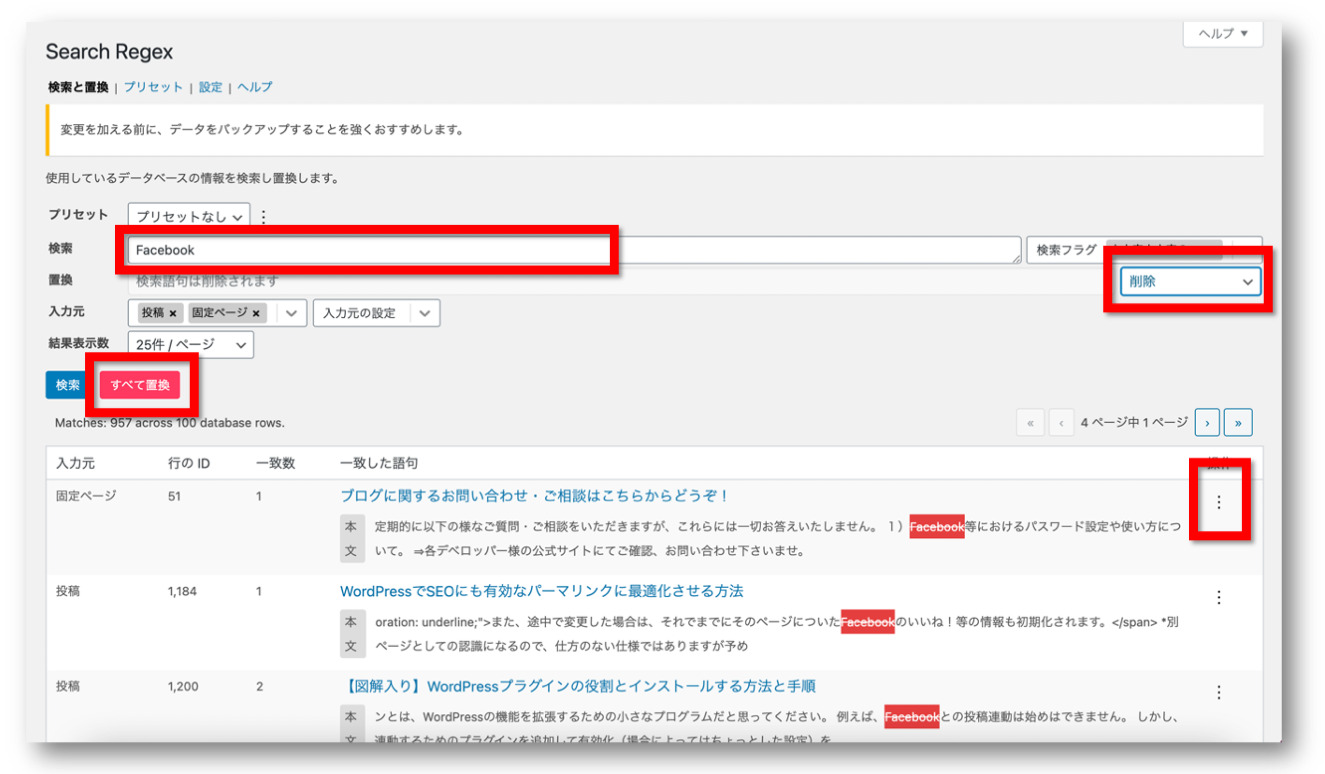
最後に、特定の文字やURLを削除する方法です。
これは例えば、「表記そのもののを削除したい。」「もう提供していないサービスや商品のURLなので削除したい。」と言う場合に使います。
①検索に置換させたい対象の文字やURLを入力します。
②置換には何も入力せず、空欄のままにします。
③単一行を【削除】にします。
④検索ボタンをクリックします。
⑤検索結果画面を確認し、そのまま一括で削除させる場合は【すべて置換】ボタンをクリック。
個別で削除するかどうかを決める場合は、結果画面一覧の【操作】の列にある【…】をクリックするとメニューが表示されますので、どうするかを決めて行きましょう!
SEARCH REGEXを使う上での注意点
ここで、このプラグインを使う上で私がやってしまった失敗談をもとに「これ要注意です!」と言うところをお伝えしておきます。
それは、検索結果に「メディアのURLも含まれてしまっていること」です。
つまり、例えば、「feacebook」の表記を「Facebook」に置換するときに、ファイル名まで一緒に置換されてしまい、結果読み込んでいたURLにも変更がかかった事で「Not found」…画像が表示されなくなってしまう。
これは、私が実際にやってしまった事です…。
一斉に記事の画像が表示されなくなり、「ファイルはあるはずなのになぜ?」と、調べたら読み込んでいた画像データのURLまでもが大文字に置換されていたことが分かった…。と言うトラブルがごく最近ありました。
ですので、置換をかける前に、「これは本当に置換しても良いのか」と言うことを必ず目視確認し、アルファベットのものの場合は特に一つずつ検索結果から一つずつ置換してゆくのが良いと思います。
パーマリンク設定なら、こちらの記事をお読みください
このプラグインを使うシーンとして、ブログのパーマリンク設定の変更もあると思います。
どんなパーマリンクが良いのだろうか?
おすすめの設定は何?
など、SEOでも効果のあるパーマリンク設定については以下の記事で詳しく解説していますので、ぜひ併せてご活用ください。
→WordPressブログのパーマリンクおすすめ設定とその最適化方法を解説
まとめ
このプラグインを使う事によって、一括もしくは個別で指定したワードやURLを簡単に置換・削除してくれます。
商品名が変わったり、紹介していたWebのURLが変わった時など、記事やページを探さなくてよいのも大きなメリットですね!
また、1つ1つやるとミスしていても気が付かない事もありますが、これなら、正しい情報を1回入力するだけなのでミスもおこらないのも安心なので、お勧めいたします!
\無料なので併せてどうぞ/

「Webの集客力・販売力をUPしたい!」という方の為、無料メール会員様限定で生成AI活用やデジタルマーケティングを使った集客・販売力UPするための最新情報をお届けしています。
今なら、無料メール会員登録で「集客・販売ページで使えるLP生成AIプロンプト」(PDF+動画)を無料でプレゼント!
ご登録後、即あなたのメールボックスに届きますので、ぜひ活用してください!
なお、メール会員のご登録は無料。いつでも解除可能ですのでご安心ください。




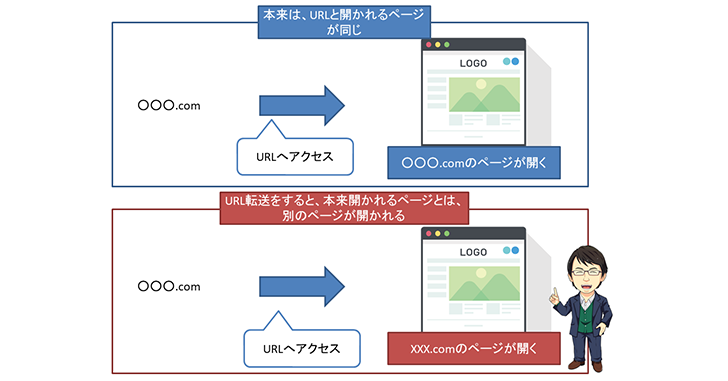

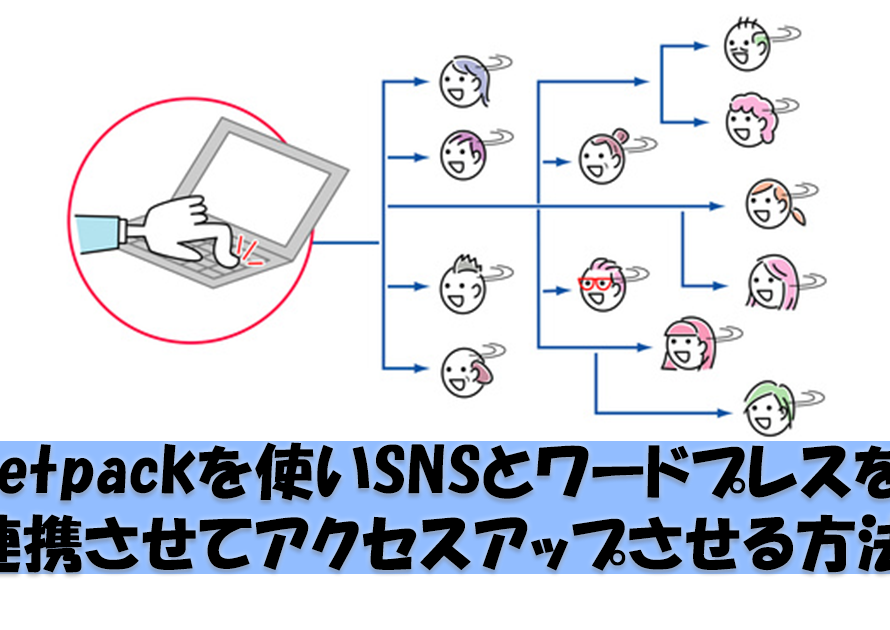

2 Comments
野原めぐみ
初めまして野原と申します。
突然失礼いたします。
とてもわかりやすく、素晴らしい記事拝見させていただきました。
Search Regexについてお聞きしたくコメントしております。
Https化の移行作業でSearch Regexを導入したのですが、
その際、設定画面で、
Sourceは、Post contentで、
Search patternに、http://english-meg.com/ を入力(自分のURL)
まずは、「search」ボタンで確認し、(505件と出ました)良さそうでしたので、
Replace patternにhttps://english-meg.com/ と入力しようとしたら、誤って
Replace patternに何も入力せず、「空欄」で
「Replace&Save」ボタン押してしまいました・・
それ以降「There are no result」と表示されるだけで何も表記ありません・・
佐藤さんがおっしゃる通り、きっと「http~」を削除してしまっているのですよね・・?
これはデーター復元しなきゃと作業するも初心者の自分には復元作業も途方に暮れている状態です。
ただ、外観・外から見た感じどこも異常はなくサイトも今まで通り動いているので不思議です・・
長くなり申し訳ありません。
結果、このような状態の場合、
データー復元をしなければならないのか、
あるいは復元する必要がないのか
そこだけでも明白になればと思い送らせていただきました。
突然の質問本当に申し訳有りませんが
何卒アドバイスのほど、よろしくお願いいたします。
野原めぐみ
佐藤旭
恐らくは、指定したURLが空白のものと差し替えられたと考えられます。
この場合は、該当するURLが埋め込まれているページをご確認いただき
リンクが機能しているかチェックする必要がありますね。
リンクが無効になっていたら・・・復元か1つずつ手作業です(^^;
Comments are closed.